Cách tìm mật khẩu Wi-Fi trong Windows 11
PC Windows lưu mật khẩu của tất cả các mạng Wi-Fi mà nó kết nối. Chúng bao gồm mạng Wi-Fi đang hoạt động và bất kỳ mạng nào trong quá khứ. Một số phương pháp giúp bạn dễ dàng lấy lại mật khẩu mạng nếu bạn quên.
Bạn có thể truy cập lại mật theo ba cách:
- Từ Control Panel
- Chọn Start .
- Gõ Control Panel và chọn kết quả trên cùng.
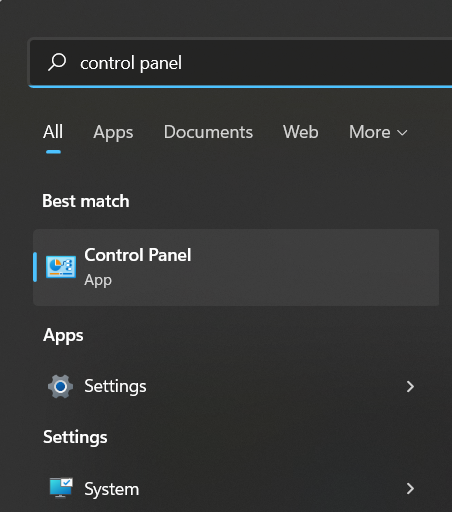
3. Chọn vào Network and Internet -> Network and Sharing Center.
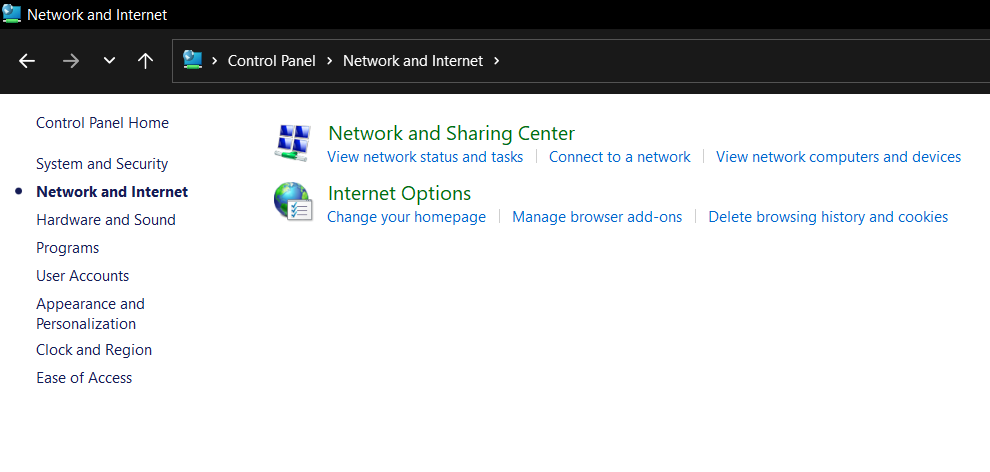
4. Trong Network and Sharing Center, Chọn vào Connections, và chọn tên Wi-Fi bạn cần .
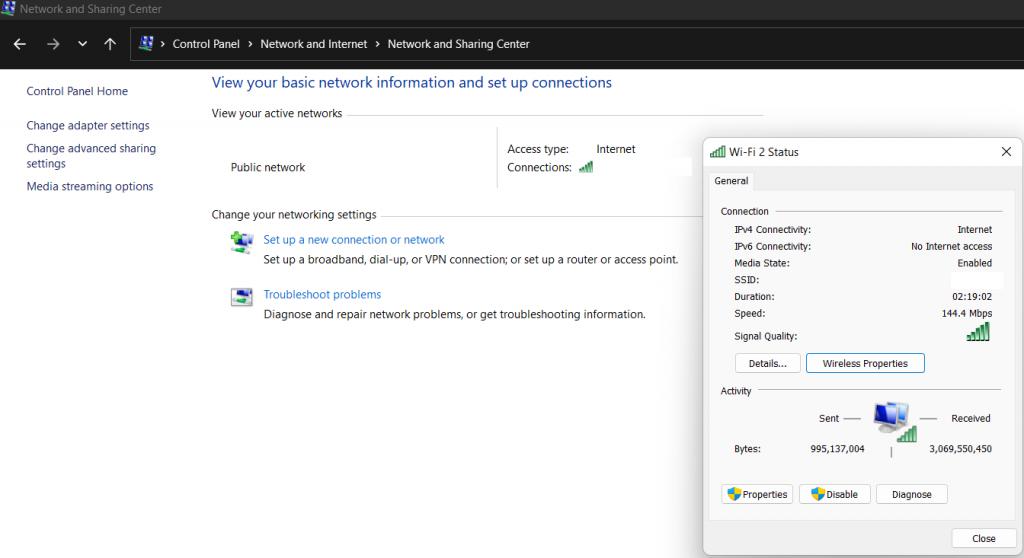
5. Tiếp tục chọn vào Wireless Properties.
6. Trong Wireless Network Properties, Chọn vào Security tab,chọn check vào ô Show characters . Mật khẩu mạng Wi-Fi của bạn được hiển thị .
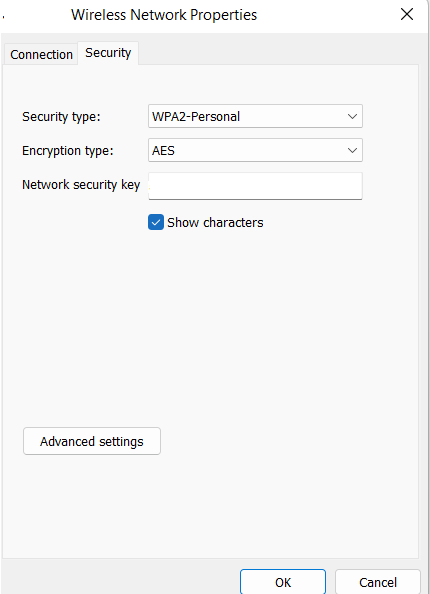
- Từ Settings.
- Chọn Start > Settings. Ngoài ra, sử dụng phím tắt Windows key + i .
- Chọn vào Network & internet ở phía bên trái
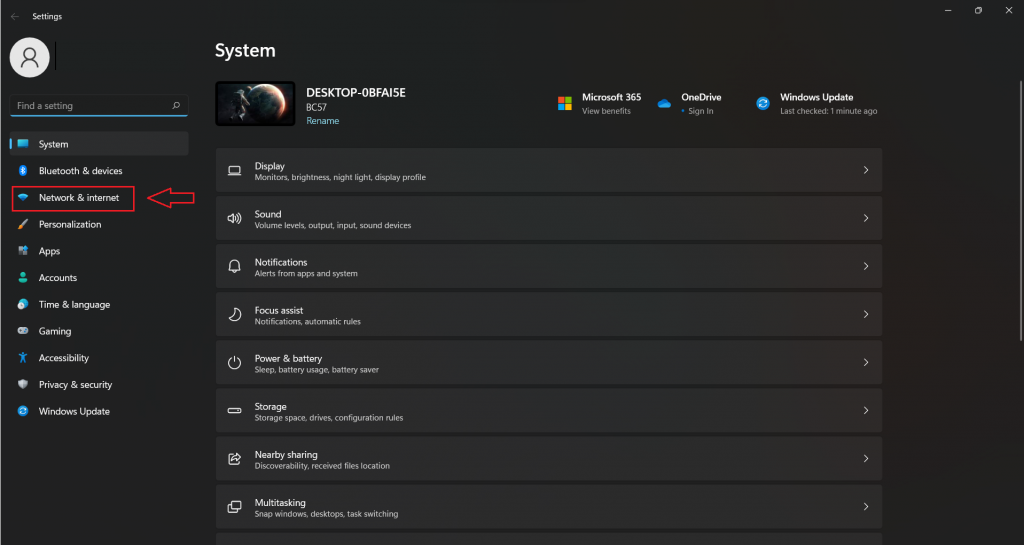
Xem thêm: Cách xóa nhanh tài khoản Microsoft trên Windows 10
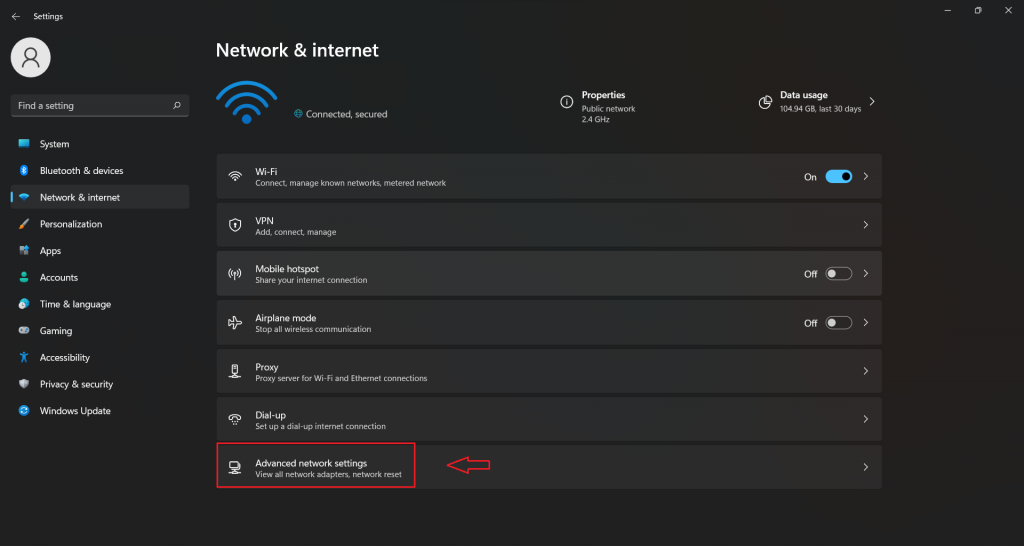
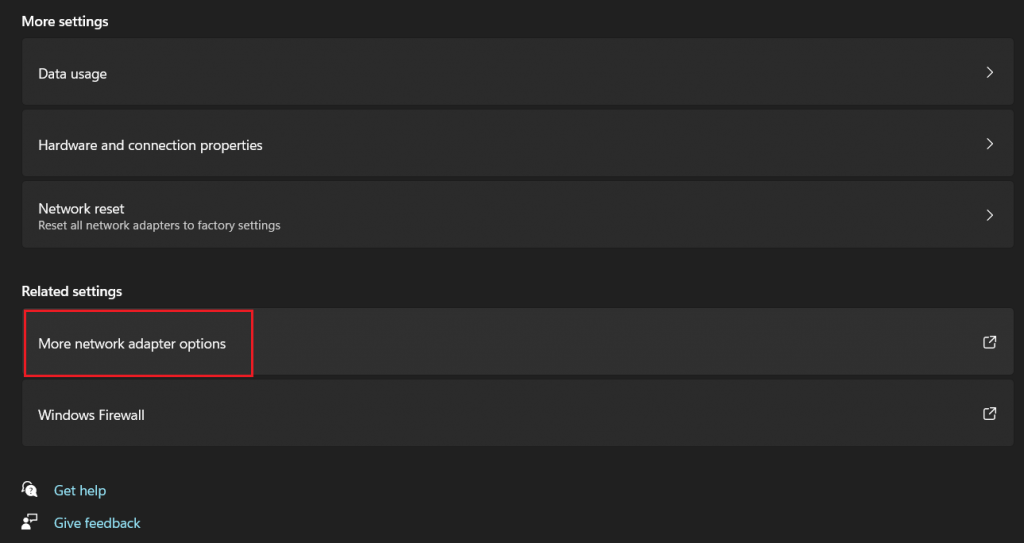
Các bước để tìm mật khẩu Wi-Fi bây giờ giống như được mô tả ở trên đối với Control Panel.
- Từ hộp lệnh Run .
Tìm kiếm Command Prompt và chọn Run as Administrator .
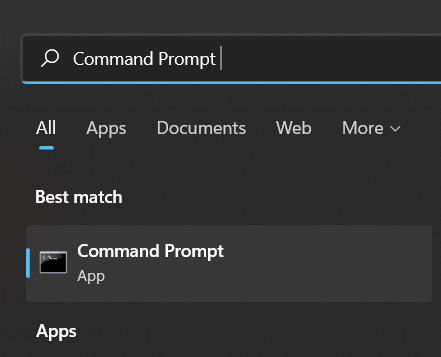
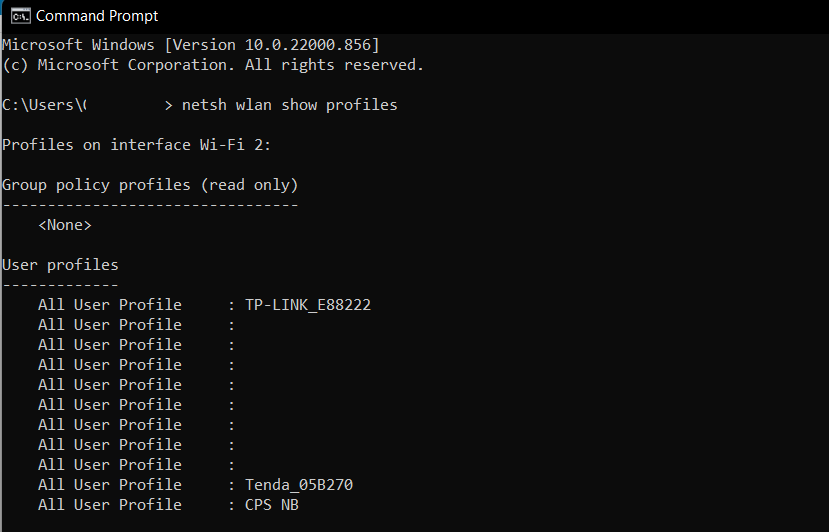
Nhập tiếp netsh wlan show profile name=WifiConnectionName key=clear tại command port. Thay thế “WifiConnectionName” Bằng tên mạng (Không dấu ngoặc kép).Và nhấn Enter.
Ví dụ như netsh wlan show profile name=Tenda_05B270 key=clear với Tenda_05B270 là Wiffi bạn cần xem.
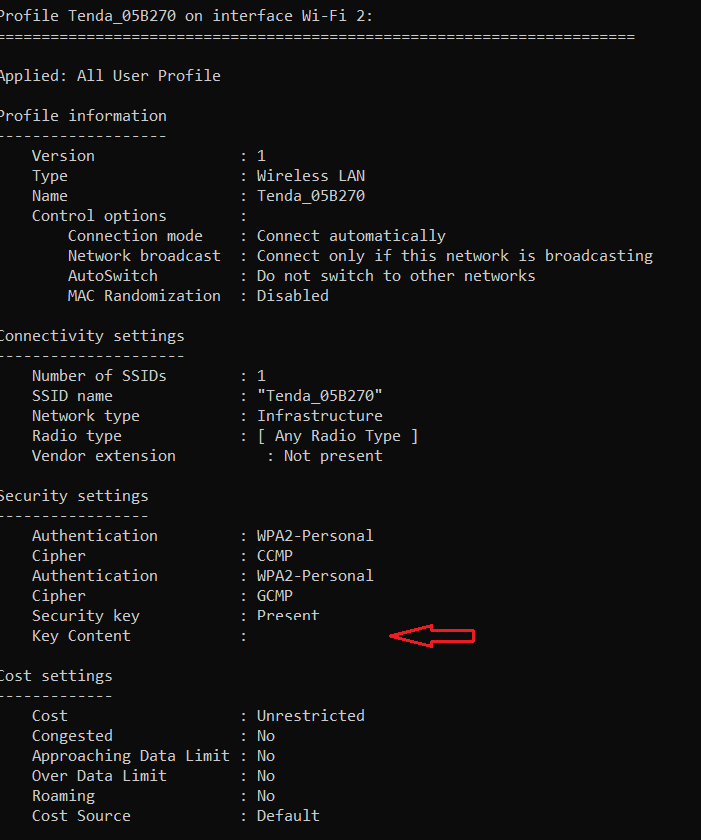
Hi vọng bài viết hữu ích với bạn chúc bạn thành công.




